Содержание
- 2. Запитання Розділ 6 § 6.2 Яке призначення компілятора? Які особливості його роботи? Які помилки називають синтаксичними?
- 3. Тестування програми Розділ 6 § 6.2 Ви вже знаєте, що під час створення проекту можуть виникати
- 4. Тестування програми Якщо виконання проекту неочікувано переривається або результат його виконання неправильний, то говорять, що проект
- 5. Тестування програми Процес пошуку логічних помилок у проекті з використанням тестових наборів вхідних даних називають тестуванням
- 6. Тестування програми Розділ 6 § 6.2 procedure TForm1.Button1Click(Sender: TObject); var x, у: real; begin x :=
- 7. Тестування програми Часто учні, записуючи команду присвоювання для обчислення значення відповідного виразу у := (2*x-5)/(x*x+1), забувають
- 8. Тестування програми Так, під час тестування для х = 0 стане очевидним, що проект не видає
- 9. Тестування програми Щоб перервати виконання проекту в такому випадку, потрібно: Розділ 6 § 6.2 Натиснути сполучення
- 10. Тестування програми Далі потрібно зрозуміти, у чому полягає помилка, виправити її і знову запустити проект на
- 11. Тестування програми Якщо як тестовий приклад буде взято інше значення х, наприклад -1, то виконання проекту
- 12. Для тих, хто хоче знати більше Досить часто для полегшення пошуку логічних помилок у проект додають
- 13. Для тих, хто хоче знати більше Розділ 6 § 6.2 Мовою програмування Lazarus — коментарі розпочинаються
- 14. Покрокове виконання проекту Ще одним способом виявлення в проекті логічних помилок є його покрокове виконання, або
- 15. Покрокове виконання проекту Щоб перейти до покрокового виконання процедури, потрібно встановити точку зупинки процедури і запустити
- 16. Покрокове виконання проекту Для виконання одного кроку проекту потрібно виконати Виконати ⇒ Переступити. Розділ 6 §
- 17. Покрокове виконання проекту Розділ 6 § 6.2 У будь-який момент покрокове виконання проекту можна перервати: Натиснути
- 18. Перегляд значень змінних під час трасування Покрокове виконання проекту не має жодного сенсу, якщо в ході
- 19. Перегляд значень змінних під час трасування Щоб помістити ім'я змінної до вікна Властивості Спостерігання, потрібно натиснути
- 20. Перегляд значень змінних під час трасування Вікно Список спостережень Розділ 6 § 6.2 Відкриває вікно Властивості
- 21. Перегляд значень змінних під час трасування Під час покрокового виконання проекту значення цих змінних змінюватимуться, що
- 22. Розгадайте ребус Налагодження Розділ 6 § 6.2
- 23. Дайте відповіді на запитання У чому полягає процес тестування проекту? Поясніть, для чого виконується тестування проекту.
- 24. Дайте відповіді на запитання Що таке крок виконання проекту? Як здійснити його виконання? Що таке точка
- 25. Домашнє завдання Проаналізувати § 6.2, ст. 188-195 Розділ 6 § 6.2
- 26. Працюємо за комп’ютером Сторінка 193-195 Розділ 6 § 6.2
- 28. Скачать презентацию









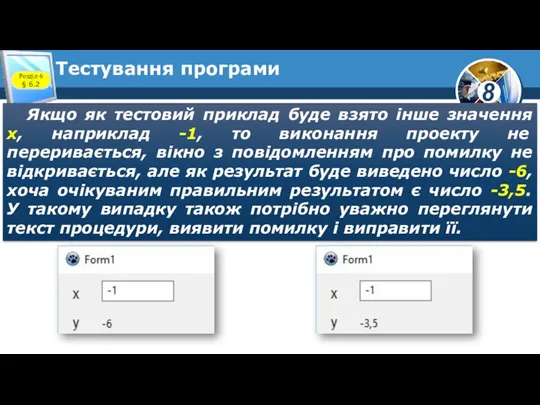




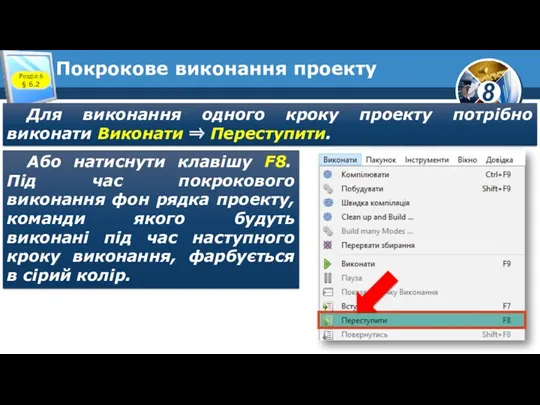


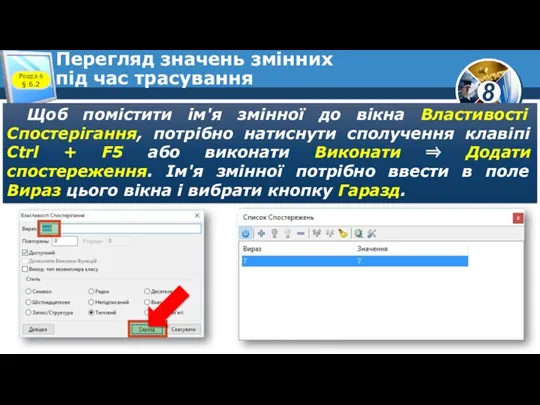







 Параллельное программирование. OpenMP
Параллельное программирование. OpenMP Теория программирования. Машина Тьюринга
Теория программирования. Машина Тьюринга Быстрый старт для игроков D&D Next
Быстрый старт для игроков D&D Next Объекты. Базы данных. Запросы
Объекты. Базы данных. Запросы Информационная безопасность
Информационная безопасность Операционная система Linux
Операционная система Linux Информатика. Что означает термин “информатика” ? Что такое информация?
Информатика. Что означает термин “информатика” ? Что такое информация? Компьютерные игры - хорошо или плохо?
Компьютерные игры - хорошо или плохо?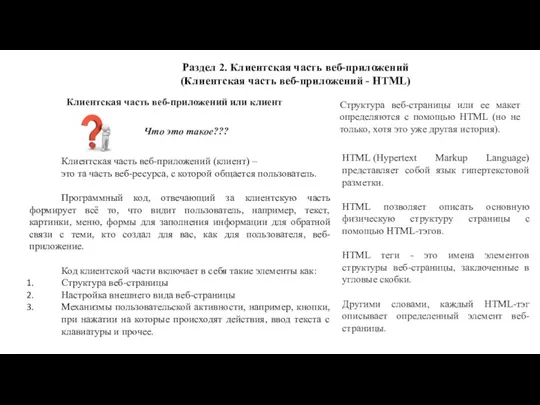 Клиентская часть веб-приложений
Клиентская часть веб-приложений Презентация к вводному занятию Введение в алгебру логики. Понятие высказывания
Презентация к вводному занятию Введение в алгебру логики. Понятие высказывания презентация Информационные технологии
презентация Информационные технологии Web-Дизайнер. Профессия будущего
Web-Дизайнер. Профессия будущего Телекоммуникационные технологии
Телекоммуникационные технологии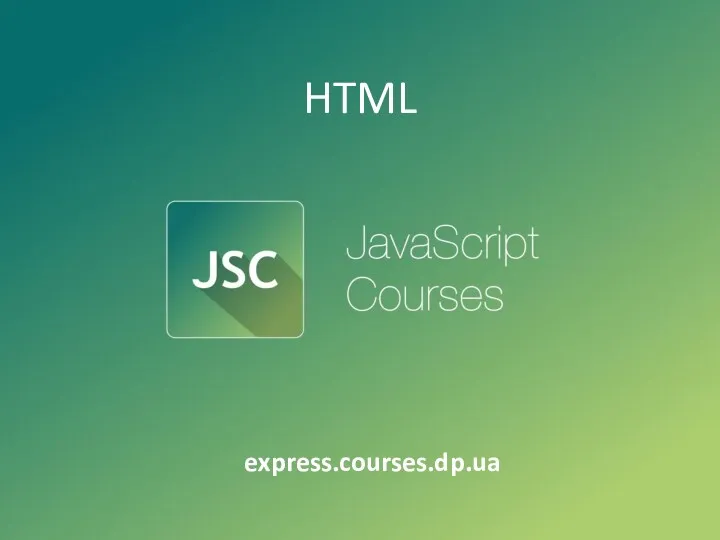 Набор текстовых файлов
Набор текстовых файлов Кодирование информации. Текст. Изображение. Звук
Кодирование информации. Текст. Изображение. Звук Операційна система Windows
Операційна система Windows Презентации Услуги Интернета для 9-11 класса
Презентации Услуги Интернета для 9-11 класса Конспект урока информатики на тему Создание графических изображений
Конспект урока информатики на тему Создание графических изображений Здоровье сберегающие технологии в преподавании информатики.
Здоровье сберегающие технологии в преподавании информатики. Презентация по информатике
Презентация по информатике Разбор задач Всероссийской олимпиады по информатике
Разбор задач Всероссийской олимпиады по информатике Кружок Олимпиадное программирование
Кружок Олимпиадное программирование Перевод из двоичной системы в десятичную
Перевод из двоичной системы в десятичную Понятия алгебры логики, логические выражения и логические операции
Понятия алгебры логики, логические выражения и логические операции Безопасность детей в интернете
Безопасность детей в интернете Поиск данных. Условия поиска. Тема урока: Поиск данных. Условия поиска
Поиск данных. Условия поиска. Тема урока: Поиск данных. Условия поиска Объект и его свойства
Объект и его свойства Человек и информация. Источники и приемники информации
Человек и информация. Источники и приемники информации